Создание новой страницы
GeoCities PageBuilder
Приложение GeoCities PageBuilder, окно которого показано на рис. 2.25, предоставляет пользователям все основные средства создания и редактирования Web-страниц, позволяющие создавать профессиональные документы с использованием форматированного текста, гиперссылок, сложных цветовых решений, фоновой графики и звука, других мультимедийных файлов. GeoCities PageBuilder — это редактор Web-страниц и небольших Web-узлов. Для разработки многоуровневых проектов, состоящих из множества сложноподчиненных Web-страниц, лучше использовать такие программы, как Microsoft FrontPage или Macromedia Dreamweaver. Кроме того, работая с GeoCities PageBuilder, вы ограничены в размещении создаваемых Web-страниц только на сервере GeoCities (www.geocities.com). GeoCities PageBuilder максимально оптимизирован под программное обеспечение Web-сервера GeoCities в ущерб соблюдению международных стандартов по отношению к документам HTML. Поэтому файлы, созданные с помощью GeoCities PageBuilder, могут неправильно отображаться в других редакторах и на других серверах. Но к безусловным преимуществам GeoCities PageBuilder можно отнести то, что эта программа бесплатна и даже не требует установки на вашем компьютере.
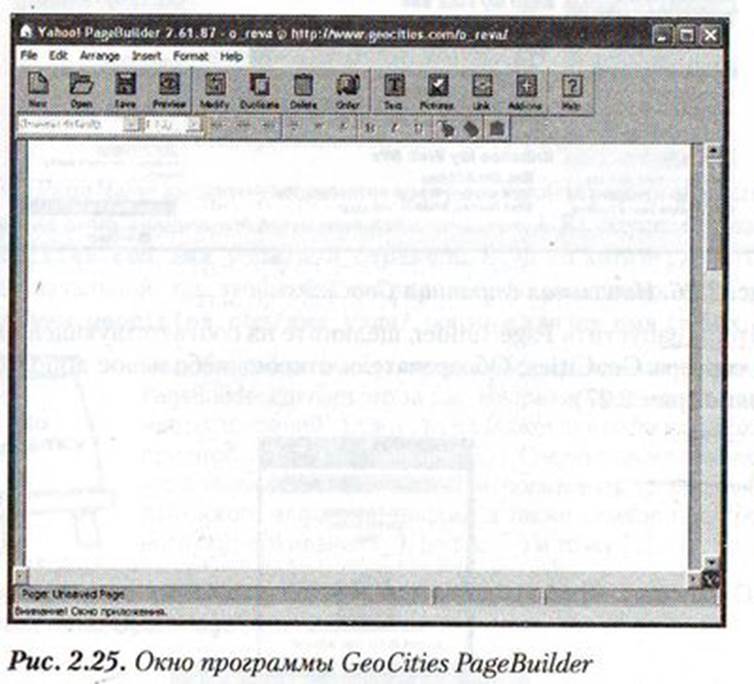
Рис. 2.25. Окно программы GeoCities PageBuilder
Чтобы приступить к работе с GeoCities PageBuilder, прежде всего следует зарегистрироваться на сервере www.geocities.com.После того как вы получите логин, соответствующий имени вашего персонального Web-узла, и пароль, подключитесь к серверу. Вам будет предложено несколько опций создания персонального Web-узла, как показано на рис. 2.26.
Опция Page Wizardsзапустит для вас мастер Web-страниц вроде того, который мы рассмотрели в предыдущей части для BOOM.RU.
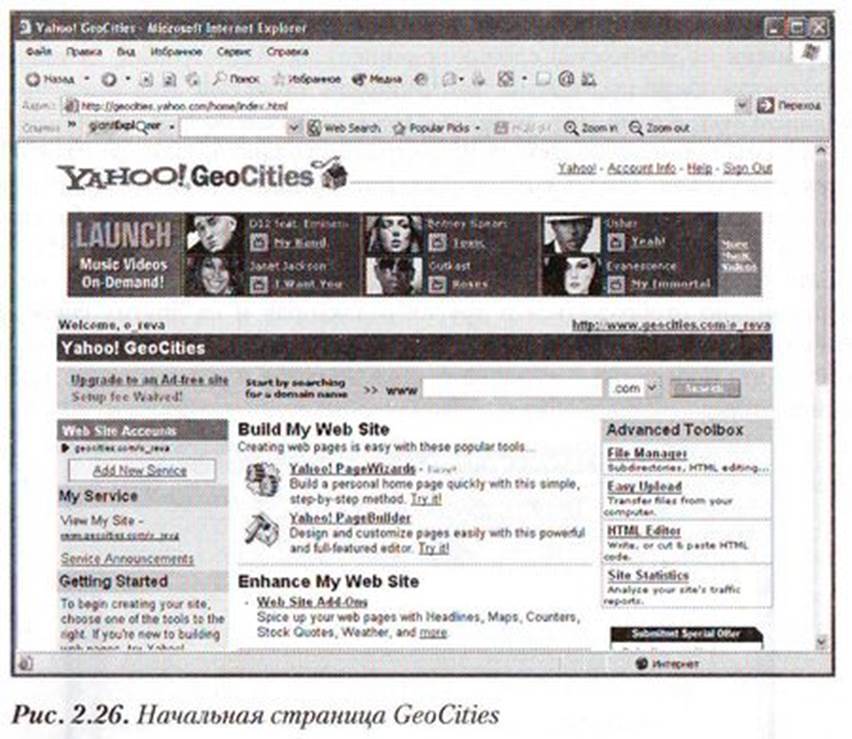
Рис. 2.26. Начальная страница GeoCities
Чтобы запустить PageBuilder, щелкните на соответствующей опции в окне сервера GeoCities. Обозреватель откроет небольшое дополнительное окно (рис. 2.27).
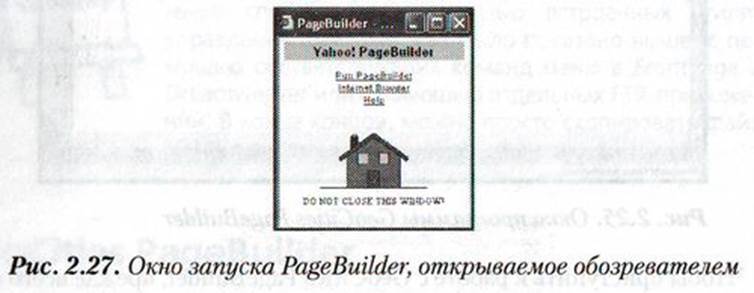
Рис. 2.27. Окно запуска PageBuilder, открываемое обозревателем
Не закрывайте это окно, оно необходимо для работы PageBuilder. Через некоторое время будет загружена на ваш компьютер и открыта сама программа PageBuilder, как было показано на рис. 2.25. Если окно программы не появилось, щелкните на гиперссылке Run PageBuilder (см. рис. 2.27).
Создание новой страницы
Чтобы создать новую страницу, щелкните на кнопке New в панели инструментов или выберите в меню File команду New Page. В окне PageBuilder отобразится пустая страница, как было показано на рис. 2.25. Щелкните на кнопке Save, чтобы сохранить новую страницу на сервере. Откроется диалоговое окно Save Page (рис. 2.28).
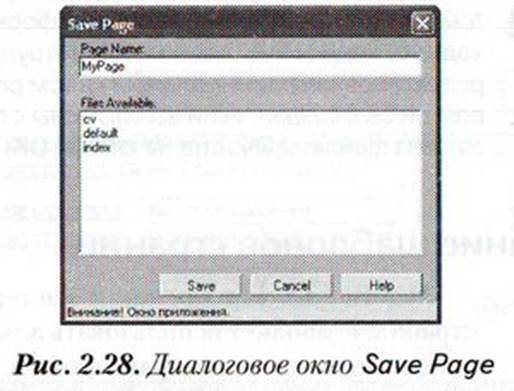
Рис. 2.28. Диалоговое окно Save Page
Вполе Page Nameвведите уникальное имя для новой страницы и щелкните на кнопке Save. Введенное вами имя станет частью URL-адреса страницы: www.geocities.сот/имя_узла/имя_страницы. Если вы хотите сделать эту страницу начальной, так чтобы она открывалась по умолчанию по адресу Web-узла www. geocities. сот/имя_узла/, введите для нее имя index.
 Не добавляйте самостоятельно расширение имени файла. PageBuilder сделает это за вас. Неправильное использование расширений .htm и .html может привести к ошибкам при отображении Web-страницы. Следует также помнить, что в имени страницы можно использовать только буквы латинского алфавита, цифры, а также символ подстрочного подчеркивания (_), дефис (-) и точку (.).
Не добавляйте самостоятельно расширение имени файла. PageBuilder сделает это за вас. Неправильное использование расширений .htm и .html может привести к ошибкам при отображении Web-страницы. Следует также помнить, что в имени страницы можно использовать только буквы латинского алфавита, цифры, а также символ подстрочного подчеркивания (_), дефис (-) и точку (.).
Чтобы открыть ранее сохраненный файл, щелкните на кнопке Open. Откроется окно Open Page (рис. 2.29).
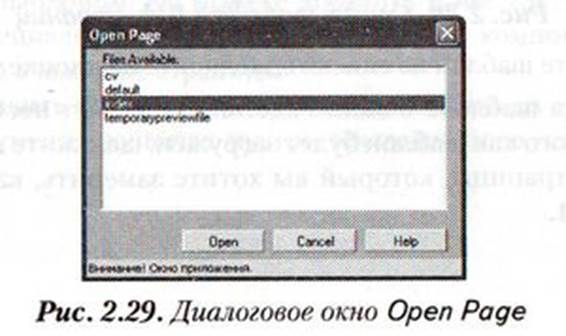
Рис. 2.29. Диалоговое окно Open Page
Выберите имя файла в списке Files Availableи щелкните на кнопке Open, чтобы открыть выбранный файл для редактирования.
 В списке Files Available отображаются все документы HTML, сохраненные в папке Web-узла, в том числе и те, что были созданы с помощью других программ и скопированы (опубликованы) в папку Web-узла. При открытии таких файлов в PageBuilderпоявится предупреждение о том, что программа выполнит переформатирование исходного кода HTML и это может затруднить открытие и редактирование данного файла в том редакторе, в котором он был создан. Если вы согласны с переформатированием файла, щелкните на кнопке ОК.
В списке Files Available отображаются все документы HTML, сохраненные в папке Web-узла, в том числе и те, что были созданы с помощью других программ и скопированы (опубликованы) в папку Web-узла. При открытии таких файлов в PageBuilderпоявится предупреждение о том, что программа выполнит переформатирование исходного кода HTML и это может затруднить открытие и редактирование данного файла в том редакторе, в котором он был создан. Если вы согласны с переформатированием файла, щелкните на кнопке ОК.
Дата добавления: 2016-01-29; просмотров: 686;
